لماذا تقول كلمة "موافق" على Snapchat بعد أن قمت بحذفها؟

جدول المحتويات
لا يفشل Snapchat أبدًا في حمل هالة من الارتباك والتفرد حول نفسه. يعرف النظام الأساسي كيفية إبقاء المستخدمين مرتبكين بين الحين والآخر ، بغض النظر عن مدى معرفتهم بميزات النظام الأساسي الجاهزة. سواء كنت قد بدأت مؤخرًا في استخدام Snapchat أو كنت تستخدم التطبيق لبعض الوقت ، يمكنك أن تجد نفسك تخدش رأسك من حين لآخر بشأن ميزة تبدو غريبة على Snapchat.

الدردشات والقصص والخرائط المفاجئة ، اللقطات والقصص الخاصة والأضواء - كل جزء من Snapchat يحتوي على ميزات كافية لإبقائك مشغولاً بفهمها والتساؤل عن سبب ظهورها على ما هي عليه.
لذا ، إذا كنت لا تستطيع فهم سبب ظهور زر "قبول" في الملف الشخصي للمستخدم الذي قمت بحذفه على Snapchat ، هذه مجرد واحدة من العديد من ميزات النظام الأساسي. سبب رؤيتك لهذا الزر ليس مفاجئًا على الإطلاق.
مرحبًا بك في هذه المدونة! في الأقسام التالية ، سنجيب على سؤالك بخصوص زر "قبول" في الملف الشخصي للمستخدم غير الصديق. سنتحدث أيضًا عن مواضيع أخرى تدور حول الأصدقاء والمحادثات.
باختصار ، ستغطي هذه المدونة بعض الموضوعات الشيقة ، لذا فإن أفضل خيار لك هو أن تكون معنا حتى النهاية.
لماذا تظهر كلمة "قبول" على Snapchat بعد أن حذفتها؟
أول الأشياء أولاً ، سنفترض أنه من خلال "حذفها" على Snapchat ، فإنك تعني إلغاء صداقة مستخدم أو إزالته منقائمة الاصدقاء. ليس لدى Snapchat أي خيار لحذف مستخدم. أكثر ما يمكنك فعله هو حذفهم من قائمة الأصدقاء.
الآن ، دعنا نفهم ما يحدث عندما تحذف شخصًا من قائمة الأصدقاء.
عندما يتعلق الأمر بإضافة أصدقاء ، فإن Snapchat يعمل على تختلف قليلاً عن Facebook وتتشابه قليلاً مع Instagram. إن تكوين صداقات على Snapchat هي عملية ثنائية الاتجاه ، مما يعني أنك تصبح صديقًا للمستخدم فقط عندما يضيف كل منكما الآخر كأصدقاء.
لذلك ، حتى إذا أضفت شخصًا ما كصديق على Snapchat ، فأنت تصبح صديقهم فقط عندما يضيفونك بدورهم. تشبه إضافة شخص لم يضفك مرة أخرى إرسال طلب صداقة على Facebook. عندما يضيفوك مرة أخرى ، تصبح كلاكما أصدقاء. حتى الآن ، يشبه Facebook تمامًا.
عندما تزيل صديقًا على Snapchat ، يتوقف كلاكما عن أن تكونا أصدقاء. ومع ذلك ، فإن إزالتها كصديق لا تؤثر على إجراء إضافتك. نظرًا لأن المستخدم الآخر قد أضافك مرة واحدة ، فستظل مضافًا إلى حساب Snapchat الخاص به.
هذا مشابه لـ Instagram ، حيث حتى إذا قمت بإلغاء متابعة شخص ما يتابعك ، فستظل في قائمة المتابعة الخاصة به حتى يقوم بإلغاء المتابعة أنت يدويًا. في الوقت نفسه ، يختلف هذا عما يحدث على Facebook ، حيث إذا قمت بإلغاء صداقة شخص ما ، فسيحتاجون إلى إرسال طلب صداقة إليك مرة أخرى ليكونوا أصدقاء.
الآن ، يجب أن يكون لديك إجابة لسؤالك بنفسك. . لماذا يفعل ذلكقل "قبول" في Snapchat بعد حذف صديق؟ لأنهم لم يحذفوا - قاموا بإزالتك كصديق حتى الآن.
لقد أضافوك ، لذلك ترى قبول ، بدلاً من إضافة. طالما إنهم لا يضغطون على زر إزالة الصديق ، وستستمر في رؤية زر + قبول عند البحث عنهم على Snapchat.
كيفية إزالة زر "قبول" في Snapchat بعد حذفهم
العديد يجد المستخدمون صعوبة في التعرف على مثل هذه الميزات غير العادية لـ Snapchat. إذا كنت لا تحب حقيقة أن إزالة شخص ما من قائمة أصدقائك على Snapchat لا يزيلك من قائمة أصدقائك ، فأنت لست الوحيد الذي يعتقد ذلك. بعد كل شيء ، ليس كل شيء يناسب الجميع.
لحسن الحظ ، توجد طريقة لإزالة الزر "قبول" من اسم المستخدم إذا لم يعجبك. كما هو الحال دائمًا ، لا يوفر Snapchat طريقة مباشرة للقيام بذلك. لكننا وجدنا واحدة ، مع ذلك.
بشكل أساسي ، تحتاج إلى حظر المستخدم على Snapchat وإلغاء حظره مرة أخرى. بمجرد حظر مستخدم ، ستتم إزالتك على الفور من حسابه على Snapchat. وعندما تقوم بإلغاء حظرهم ، ستكون بداية جديدة.
خطوات حظر مستخدم على Snapchat:
اتبع هذه الخطوات لحظر مستخدم على Snapchat.
الخطوة 1: افتح التطبيق وقم بتسجيل الدخول إلى حساب Snapchat الخاص بك.
الخطوة 2: عندما تهبط على علامة تبويب الكاميرا ، انقر فوق العدسة المكبرة في الأعلى- في الزاوية اليسرى من الشاشة وابحث عن ملفاسم المستخدم الخاص بالمستخدم.
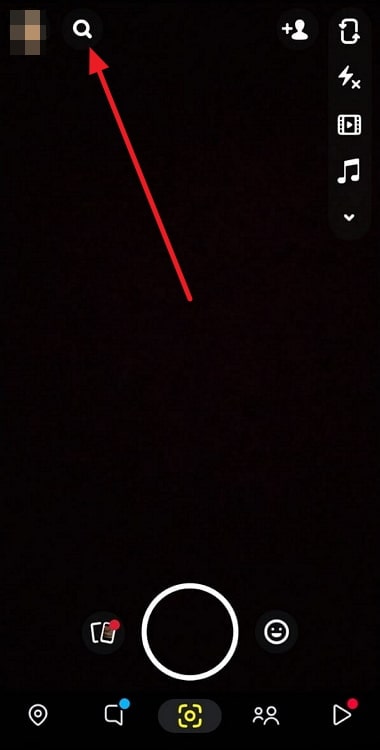
الخطوة 3: بمجرد ظهور اسم المستخدم في نتائج البحث ، انقر فوق رمز bitmoji الخاص به للانتقال إلى صفحة ملفه الشخصي.
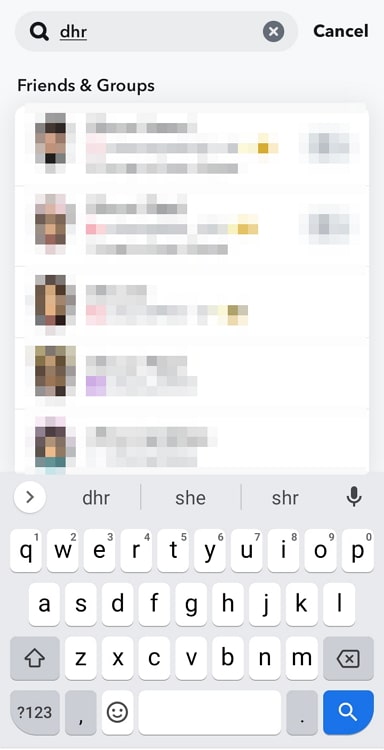
الخطوة 4: في شاشة ملف تعريف المستخدم ، انقر فوق النقاط الثلاث في الزاوية العلوية اليمنى.
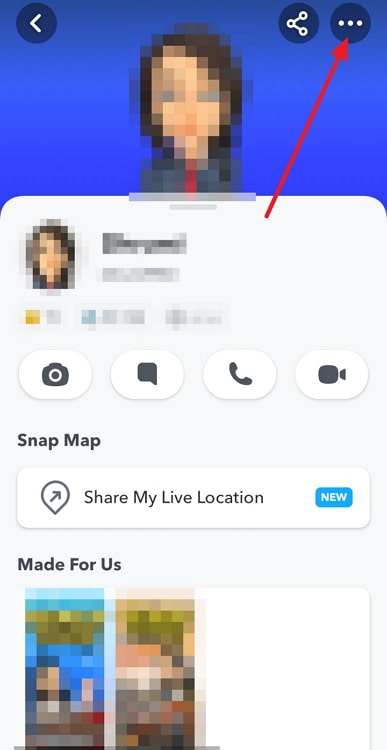
الخطوة 5: سترى عدة خيارات على شاشتك. اضغط على حظر.
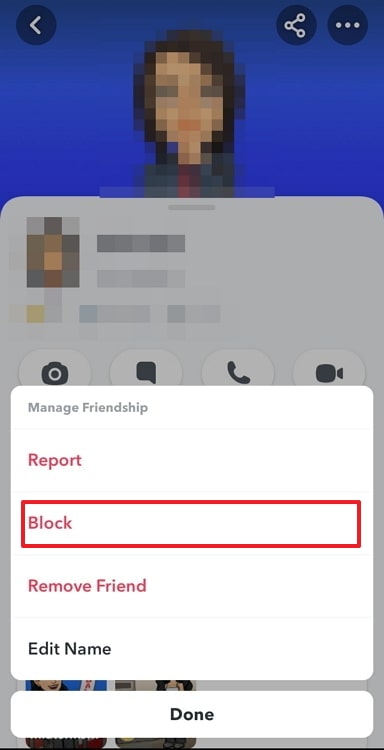
الخطوة 6: اضغط على حظر مرة أخرى للتأكيد. سيتم حظر المستخدم.
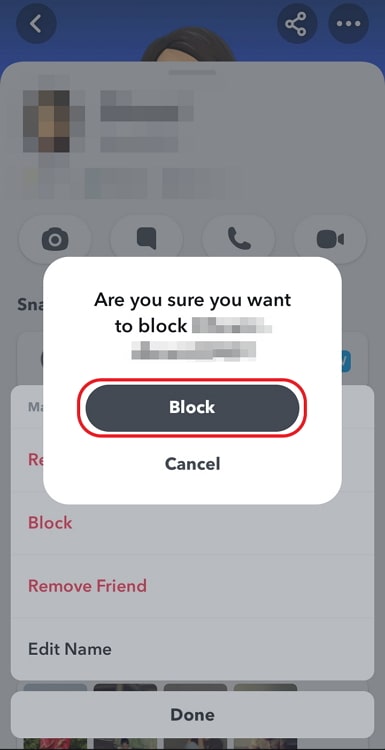
خطوات لإلغاء حظر مستخدم على Snapchat:
يمكنك بسهولة إلغاء حظر مستخدم على Snapchat من إعدادات حسابك. اتبع هذه الخطوات:
الخطوة 1: افتح التطبيق وانتقل إلى شاشة ملف التعريف الخاص بك عن طريق النقر على bitmoji في الزاوية العلوية اليسرى من شاشة الكاميرا.
أنظر أيضا: كيفية عرض تقويم شخص ما في Outlook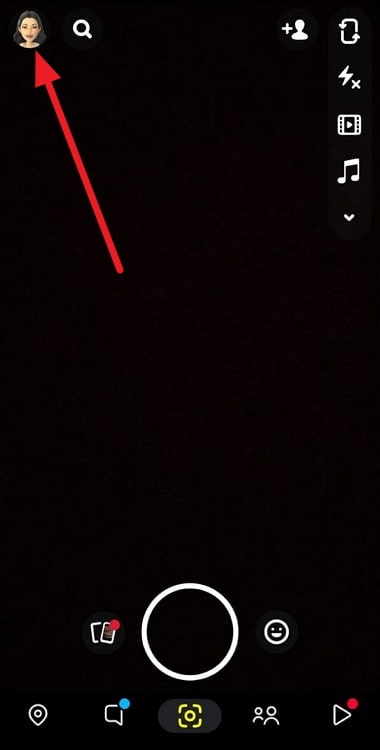
الخطوة 2: اضغط على أيقونة الترس في الزاوية العلوية اليمنى من ملفك الشخصي. ستصل إلى شاشة الإعدادات.
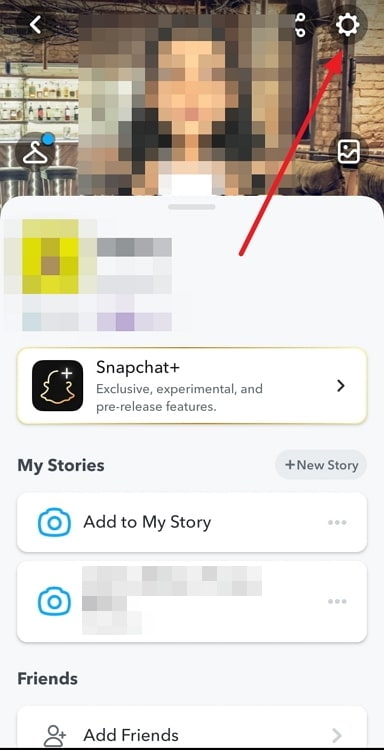
الخطوة 3: قم بالتمرير إلى أسفل صفحة الإعدادات ، حيث سترى الخيار المحظور بالقرب من الجزء السفلي.
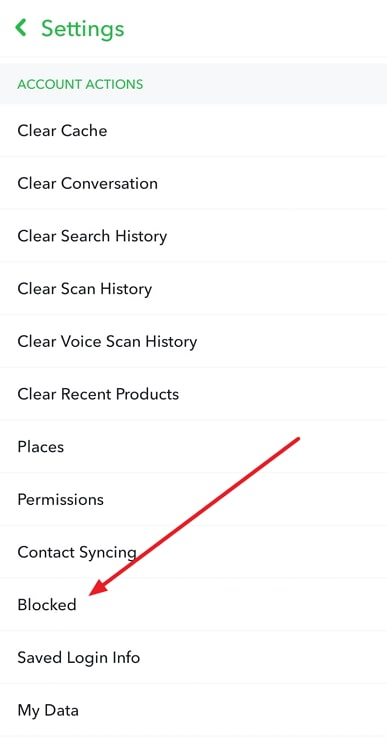
الخطوة 4: اضغط على المحظورون لرؤية قائمة المستخدمين الذين قمت بحظرهم.
الخطوة 5: اضغط على التقاطع (×) التالي إلى اسم المستخدم المطلوب ، ثم انقر فوق نعم للتأكيد. سيتم إلغاء حظر المستخدم.
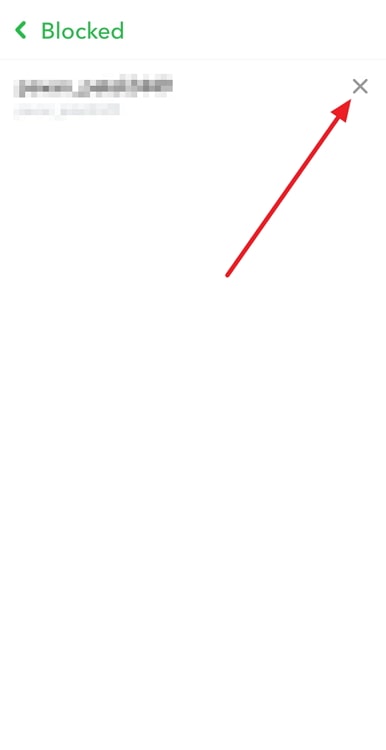
ستلاحظ أنه تم استبدال الزر "قبول" بالزر "إضافة" المعتاد.
أنظر أيضا: إصلاح جهاز Fortnite غير مدعوم (Fortnite Apk تنزيل جهاز غير مدعوم)إغلاق
يعد Snapchat أكثر متعة مع الأصدقاء . لكن في بعض الأحيان ، تحتاج إلى إزالة صديق لا ترغب في التحدث معه بعد الآن.
بعد حذفصديق من قائمة أصدقائي ، قد ترى زر "قبول" بجوار اسمه عندما تبحث عنه أو تزور ملفه الشخصي. في هذه المدونة ، أوضحنا سبب ظهور هذا الزر بدلاً من زر "إضافة" المعتاد وكيف يمكنك استبداله بالزر إضافة .
إذا أعجبك المحتوى الذي شاركناه في هذه المدونة ، ستحب أيضًا المحتويات الأخرى التي نستمر في مشاركتها حول مواضيع مماثلة. لذا ، لا تنس التحقق منها!

